win11桌面图标有方框怎么办 win11桌面图标外有方框解决方法
更新时间:2023-05-10 09:44:00作者:runxin
由于win11系统中自带的软件有限,因此用户在系统安装之后也都会到网上搜索自己所需软件来下载,然而在win11电脑中软件安装之后,却发现系统桌面上显示的软件图标都有一个方框,对此win11桌面图标有方框怎么办呢?这里小编就来教大家win11桌面图标外有方框解决方法。
具体方法:
1、在电脑中打开文件夹后,点击【查看】。
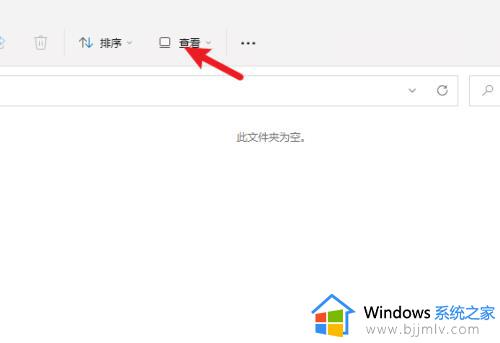
2、在查看的展开页中点击【显示】。
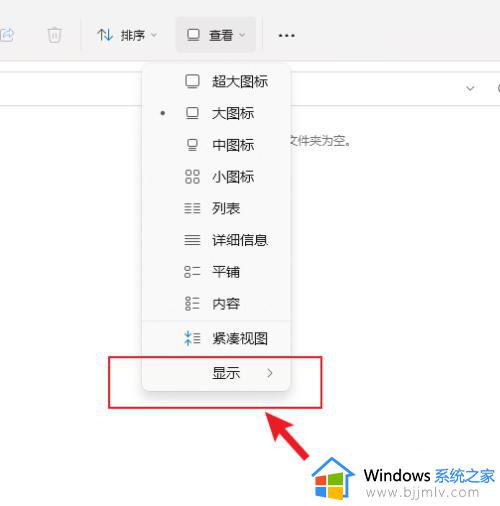
3、在右侧页面,取消选择【项目复选框】。
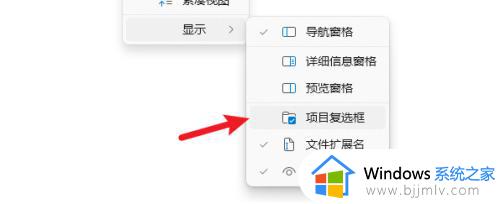
以上就是小编给大家讲解的win11桌面图标外有方框解决方法了,有出现这种现象的小伙伴不妨根据小编的方法来解决吧,希望能够对大家有所帮助。
win11桌面图标有方框怎么办 win11桌面图标外有方框解决方法相关教程
- win11桌面图标消失怎么办 win11桌面图标不见了解决方法
- win11桌面图标显示白色方块怎么办 win11系统桌面图标有白色方块的解决方法
- win11桌面有个隐形方框怎么办 win11怎么解决桌面上的隐形方框
- win11桌面此电脑图标不见了怎么办 win11桌面没有此电脑图标解决方法
- win11桌面图标怎么设置 win11桌面图标显示出来设置方法
- win11怎么显示桌面图标 win11桌面图标设置方法
- win11的桌面图标怎么设置大小 win11更改桌面图标大小设置方法
- win11怎么隐藏所有桌面图标 win11如何隐藏桌面图标
- win11改桌面图标大小设置方法 win11桌面图标大小怎么调节
- win11电脑桌面图标不见了怎么办 win11桌面图标消失如何解决
- win11恢复出厂设置的教程 怎么把电脑恢复出厂设置win11
- win11控制面板打开方法 win11控制面板在哪里打开
- win11开机无法登录到你的账户怎么办 win11开机无法登录账号修复方案
- win11开机怎么跳过联网设置 如何跳过win11开机联网步骤
- 怎么把win11右键改成win10 win11右键菜单改回win10的步骤
- 怎么把win11任务栏变透明 win11系统底部任务栏透明设置方法
热门推荐
win11系统教程推荐
- 1 怎么把win11任务栏变透明 win11系统底部任务栏透明设置方法
- 2 win11开机时间不准怎么办 win11开机时间总是不对如何解决
- 3 windows 11如何关机 win11关机教程
- 4 win11更换字体样式设置方法 win11怎么更改字体样式
- 5 win11服务器管理器怎么打开 win11如何打开服务器管理器
- 6 0x00000040共享打印机win11怎么办 win11共享打印机错误0x00000040如何处理
- 7 win11桌面假死鼠标能动怎么办 win11桌面假死无响应鼠标能动怎么解决
- 8 win11录屏按钮是灰色的怎么办 win11录屏功能开始录制灰色解决方法
- 9 华硕电脑怎么分盘win11 win11华硕电脑分盘教程
- 10 win11开机任务栏卡死怎么办 win11开机任务栏卡住处理方法
win11系统推荐
- 1 番茄花园ghost win11 64位标准专业版下载v2024.07
- 2 深度技术ghost win11 64位中文免激活版下载v2024.06
- 3 深度技术ghost win11 64位稳定专业版下载v2024.06
- 4 番茄花园ghost win11 64位正式免激活版下载v2024.05
- 5 技术员联盟ghost win11 64位中文正式版下载v2024.05
- 6 系统之家ghost win11 64位最新家庭版下载v2024.04
- 7 ghost windows11 64位专业版原版下载v2024.04
- 8 惠普笔记本电脑ghost win11 64位专业永久激活版下载v2024.04
- 9 技术员联盟ghost win11 64位官方纯净版下载v2024.03
- 10 萝卜家园ghost win11 64位官方正式版下载v2024.03